Cara Menonaktifkan (Disable) Driver Signature Enforcement Windows
Biasanya pada windows versi 64 bit membutuhkan verifikasi pada tanda tangan digital (signature) driver. Kini pada veri windows terbaru seperti windows 8 dan windows 10 mempunyai sebuah fitur untuk mengecek signature pada suatu driver yang terpasang pada laptop sobat. Dengan fitur tersebut kita dapat mengetahui bagaimanah dengan driver kita apakah sudah mendapat persutujuan dari microsoft yang berupa tanda tangan digital (signature) atau belum. Jika pada saat sobat menginstall driver dan driver tersebut tidak memiliki signature (unsigned drivers) dari microsoft, biasanya windows akan memblokir instalasi tersebut.

Nah, sedangkan bagi sobat yang menggunakan sistem operasi windows 7, biasanya akan menampilkan sebuah peringatan apabila driver yang digunakan dalam laptop tersebut tidak memiliki signature dari perusahaan penciptanya yaitu Microsoft. Pada kesempatan kali ini, saya akan memberikan menyajikan tutorial tentang Cara Menonaktifkan (Disable) Driver Signature Enforcement Windows 7/8/10. Di sini ada dua (2) cara yang saya bahas, pertama menggunakan CMD (Command Prompt) dan kedua merubah pengaturan pada startup agar menjadi disable. Bagi pengguna windows hanya dapat mengikuti satu cara saja, sedangkan pengguna windows 8 dan windows 10 dapat menggunakan kedua cara yang akan saya bahas ini. Sebelumnya tutorial yang dibahas ini work pada windows 64 bit, sedangkan pada windows 32 bit belum pernah dicoba. Silahkan bagi yang menggunakan windows 32 bit bisa ikut mencobanya.
Cara Menonaktifkan Driver Signature Enforcement Windows Permanen

Nah, sedangkan bagi sobat yang menggunakan sistem operasi windows 7, biasanya akan menampilkan sebuah peringatan apabila driver yang digunakan dalam laptop tersebut tidak memiliki signature dari perusahaan penciptanya yaitu Microsoft. Pada kesempatan kali ini, saya akan memberikan menyajikan tutorial tentang Cara Menonaktifkan (Disable) Driver Signature Enforcement Windows 7/8/10. Di sini ada dua (2) cara yang saya bahas, pertama menggunakan CMD (Command Prompt) dan kedua merubah pengaturan pada startup agar menjadi disable. Bagi pengguna windows hanya dapat mengikuti satu cara saja, sedangkan pengguna windows 8 dan windows 10 dapat menggunakan kedua cara yang akan saya bahas ini. Sebelumnya tutorial yang dibahas ini work pada windows 64 bit, sedangkan pada windows 32 bit belum pernah dicoba. Silahkan bagi yang menggunakan windows 32 bit bisa ikut mencobanya.
Cara Menonaktifkan Driver Signature Enforcement Windows Permanen
- Buka CMD sebagai Administrator, bagi yang menggunakan windows 8/10 bisa menekan tombol windows + X pada keyboard lalu pilih Command Prompt (Admin).
- Ketika atau masukan perintah di bawah ini pada Command Prompt yang dibuka tadi.
- Setelah itu tutup Command Prompt dan restart komputer. sampai di sini, sekarang coba sobat instal atau menjalankan driver yang sebelumnya bermasalah.dan pada langkah ini Driver Signature Enforcement akan dimatikan secara permanen. Tetapi yang dimaksud permanen di sini bukan berarti dinonaktifkan selamanya akan tetapi sobat bisa mengaktifkan kembali pada waktu yang diinginkan.
bcdedit /set testsigning on
bcdedit /set testsigning off
- Tekan tombol windows + R pada keyboard untuk membuka program Run.
- Ketikkan/masukan perintah dibawah ini lalu tekan enter.
- Akan muncul sebuah pemberitahuan tentang signed off sobat klik saja tombol close.
- Kemudian komputer akan reboot. Langkah selanjutnya pilih Troubleshoot.
- Setelah itu pilih Advanced options. pada bagian paling bawah.
- Pilih Startup Settings.
- Klik tombol retart maka komputer akan reboot lagi.
- Setelah komputer restart akan muncul menu Startup Settings. Pada langkah ini tekan tombol f7 pada keyboard untuk memilih “Disable driver signature enforcement.
shutdown /r /o
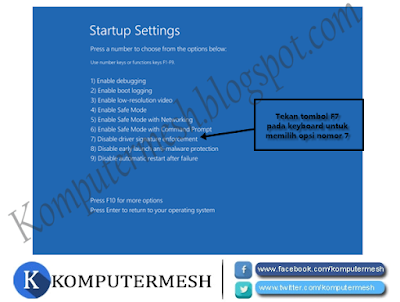






.png)



Tidak ada komentar: